Annuncio pubblicitario
Nessun sistema operativo è perfetto. Anche se lo fosse, potrebbero esserci problemi con driver e app. Linux non fa eccezione. Nonostante sia più stabile di Windows (in molti casi, non tutti!), Probabilmente arriverà un momento in cui è necessario riavviare il computer Linux. Ciò potrebbe essere dovuto al fatto che qualcosa non funziona. In alternativa, potresti esserlo collegato tramite SSH a un computer remoto Come gestire in remoto un server Linux con SSHSSH è molto funzionale, motivo per cui è un go-to per la gestione remota del server. Scopri come gestire in remoto un server Linux tramite SSH, dalla connessione, all'installazione del software e ai trasferimenti di file. Leggi di più o server e si desidera che si riavvii o si spenga completamente.
Ma come hai potuto farlo? Sono disponibili diversi comandi per spegnere o riavviare (o riavviare) un computer Linux tramite la riga di comando.
Diamo un'occhiata a loro volta ed esaminiamo come e quando questi comandi dovrebbero essere usati.
1. Spegnimento
Se hai finito con il tuo box Linux, la soluzione per spegnerlo semplicemente è usare le istruzioni di spegnimento, inviate via SSH (se lo sei usando un PC Windows, hai diversi strumenti SSH 4 semplici modi per utilizzare SSH in WindowsSSH è la soluzione di fatto per l'accesso sicuro a terminali remoti su Linux e altri sistemi simili a UNIX. Se si dispone di un server SSH remoto a cui si desidera accedere, è necessario scaricare un client SSH ... Leggi di più scegliere da). Questo può essere usato per spegnere definitivamente il computer (fino al momento in cui decidi di riavviarlo) o per riavviare. La sintassi per il comando è:
shutdown [opzione] [tempo] [messaggio]Ad esempio, per spegnere immediatamente il computer, utilizzare:
spegnimento -h ora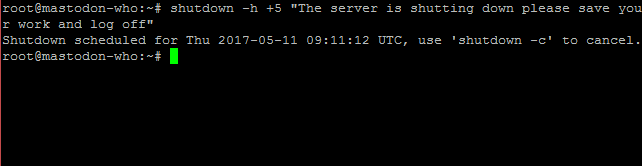
Qui, il -h significa fermarsi mentre adesso indica chiaramente che l'istruzione deve essere eseguita immediatamente. È possibile utilizzare diversi ritardi. Ad esempio, potresti usare +5 invece, che dirà al computer di eseguire la procedura di spegnimento in cinque minuti.
Se desideri includere un messaggio, questo verrà visualizzato in flash su tutti gli utenti che hanno effettuato l'accesso:
shutdown -h +5 "Il server si sta spegnendo, salva il tuo lavoro e disconnettiti."Ricorda che puoi trovare l'elenco completo delle opzioni per questi comandi inserendo:
[comando] - aiuto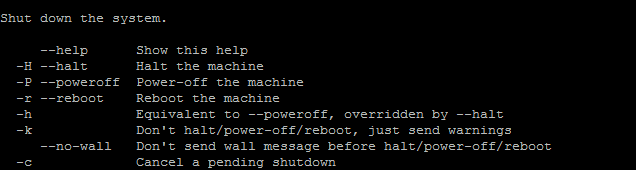
Riavvia con -r
Un'opzione alternativa è usare il -r comando per riavviare il computer. Questo è usato al posto del -h, quindi per riavviare un computer o un server, è possibile utilizzare:
shutdown -r +5 "Il server si riavvierà tra cinque minuti, salva il lavoro e disconnettiti."Qualsiasi arresto o riavvio programmato può essere annullato inserendo il -c comando di annullamento:
spegnimento -c2. Reboot
Poiché il comando shutdown presenta un'opzione di riavvio, non dovrebbe sorprendere apprendere che il comando reboot ha un'opzione di arresto.
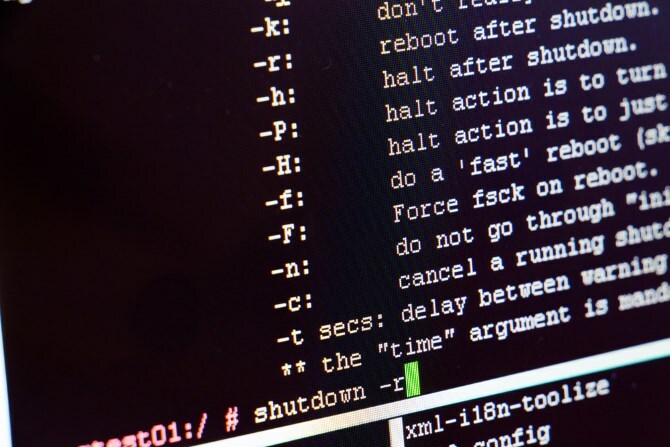
Il comando di riavvio standard è:
riavvioCiò richiederà al computer di spegnersi e riaccendersi. Tuttavia, se si desidera spegnere il dispositivo, quindi il -p l'interruttore funzionerà:
riavvia -pUn'altra opzione è quella di forzare un riavvio. Questo può essere utile se un'app o un servizio è sospeso e devi riavviare rapidamente:
riavvia -fQuesto riavvia con forza il tuo box Linux.
3. arresto
Abbiamo già visto il -h passare sopra, ma l'arresto può essere usato come comando da solo. Ciò porterà allo spegnimento immediato del computer, con una semplice parola di quattro lettere:
arrestoIl -f switch può essere utilizzato anche con l'arresto, ma i risultati sono incoerenti e possono causare problemi di stabilità del sistema.
4. Spegni
Potresti preferire la terminologia di spegni comando. Questo equivale esattamente a halt, tranne per il fatto che richiede due volte più tempo per scrivere.
Tuttavia, oltre a utilizzare -f per forzare lo spegnimento, è anche possibile utilizzare il -w passare a registrare la chiamata di riavvio del sistema su /var/log/wtmp. Questo è uno strumento di debug potenzialmente utile, così com'è -verbose, che può aiutare con problemi con l'arresto.
poweroff --verbose5. L'opzione di emergenza: REISUB
Tutti i comandi precedenti possono essere utilizzati in situazioni in cui il sistema è in esecuzione senza problemi. Ma cosa succede se si blocca? Cosa succede se il PC o il server è sospeso e non può essere riavviato in modo piacevole?
La risposta quindi è una combinazione di tasti. Se sei passato da Windows, probabilmente lo sai Ctrl + Alt + Canc visualizza un menu con Spegnimento come opzione. Se tenuto più a lungo, la macchina si spegne automaticamente. Su un Mac, nel frattempo, tieni semplicemente premuto il pulsante di accensione (un'opzione che funziona anche su hardware Windows).

In Linux, la combinazione di tasti è Alt + Stampa schermo + B riavviare. Tuttavia, se non funziona o se si verifica un problema più complesso, puoi modificare la combinazione utilizzando fino a sei chiavi.
Questo è noto come REISUB, a causa del seguente acronimo forzato:
- unRaw: riprende il controllo della tastiera dal server di visualizzazione X.
- tErminate - Invia il segnale di terminazione SIGTERM a tutti i processi, per terminare con grazia.
- Kioll - Come sopra, ma il segnale SIGKILL, che forza la terminazione immediata ai processi.
- Sync: scarica i dati sul disco.
- Unmount - Rimonta tutti i filesystem in uno stato di sola lettura.
- riBoot - Come ti aspetteresti.
Per farlo funzionare, tieni premuto Alt + Stampa schermo, quindi i tasti R E I S U B in questo ordine. Lasciare uno o due secondi tra ogni pressione del tasto. Tieni presente che questo metodo non funziona in genere su macchine con architettura ARM (come il Raspberry Pi Raspberry Pi - Un computer ARM con dimensioni di una carta di credito - Il tuo a soli $ 25Qualcosa di grosso si sta preparando nella città universitaria di Cambridge, nel Regno Unito. Nell'ultimo anno un team di accademici, uomini d'affari, docenti e programmatori ha apportato modifiche finali a un progetto davvero entusiasmante ... Leggi di più ).
Aiuto, ho accidentalmente spento il mio PC o server Linux!
Abbiamo visto come annullare un comando di arresto o riavvio. Tuttavia, è facile ritrovarsi ad avviare un comando di arresto quando è in esecuzione un processo vitale, soprattutto su un server remoto. Un modo per aggirare questo è installare molly-guard, che può scavalcare un arresto controllando determinati parametri.
Ad esempio, esiste uno script che verifica le sessioni SSH (che sono diversi da FTP Che cos'è SSH e in che cosa differisce dall'FTP [Spiegazione della tecnologia] Leggi di più ). Se si invia un comando di riavvio, arresto, spegnimento o spegnimento, molly-guard richiederà il nome dell'host che si intende chiudere.

Per utilizzare questo, installare molly-guard nel terminale:
sudo apt-get install molly-guardMentre Molly-Guard è in esecuzione in background, rileverà un comando come spegni e riferire che è stata rilevata una sessione SSH. Puoi quindi scegliere di inserire il nome host del server per confermare l'arresto o premere Ctrl + C per cancellare. Utile!
Questi cinque modi per spegnere un computer Linux dalla riga di comando sono particolarmente utili in quanto possono essere utilizzati sul computer stesso o tramite un SSH remoto. Dato che questi comandi sono così concisi, si prestano a un uso rapido, il che può comportare un riavvio accidentale di volta in volta! Fortunatamente, l'utilità Molly Guard è sufficiente per evitare questo.
Per saperne di più Comandi Linux Il cheat sheet di riferimento dei comandi LinuxQuesto semplice cheat sheet ti aiuterà a familiarizzare con il terminale della riga di comando di Linux in pochissimo tempo. Leggi di più , consulta il nostro cheat sheet di riferimento. E se vuoi automatizzare uno di questi comandi, dai un'occhiata a questi app di automazione per Linux 4 app di automazione Linux per semplificare le attività e i flussi di lavoroVuoi risparmiare tempo ed evitare attività ripetitive? La risposta è automazione! Ecco alcune utili app di automazione desktop Linux da provare. Leggi di più .
Christian Cawley è vicedirettore per la sicurezza, Linux, DIY, programmazione e spiegazione tecnica. Produce anche The Really Useful Podcast e ha una vasta esperienza nel supporto di desktop e software. Un collaboratore della rivista Linux Format, Christian è un armeggiatore di Raspberry Pi, amante di Lego e fan dei giochi retrò.


